

 CLAN Studio Toolkits-Icon Creator
CLAN Studio Toolkits-Icon Creator
电子说
描述
CLAN Studio Toolkits - Icon Creator
下载地址:clan_studio_lib_cstk_icon_creator-1.0.0.1.vip
SHA-256:3a297c5a6588154b9eca7ed7f3f5f266be6f316f26b662ca6b70933bd54aa763
1. 简介
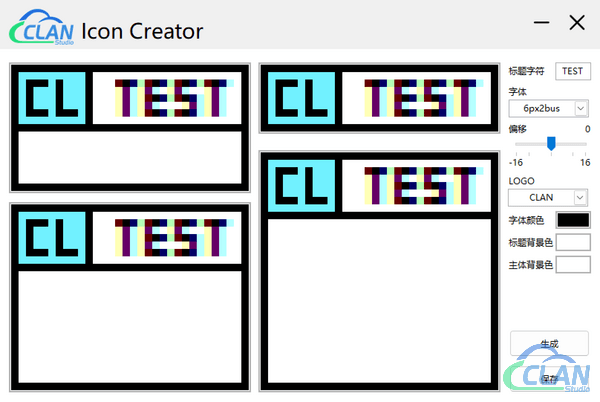
本工具主要用于生成规范化图标模板,左上角为可配置的自定义标志,右上角为图标模板标题,无标志情况下支持7个字符,有标志情况下支持5个字符。标题字体可选择 Small Fonts 或 6px2bus 。 Small Fonts 为 LabVIEW 开发环境安装时自带, 6px2bus 字体安装方式详见下文。标题字体颜色、标题背景颜色、主题背景颜色均可自定义。
设置完毕后,点击“生成”按钮可预览图标,预览后再点击“保存”按钮,自动保存。图标模板保存路径为%USERPROFILE%\\Documents\\LabVIEW Data\\Icon Templates\\CLAN Studio\\中,按自定义标志分类。
保存的图标模板一共5个,其中通用模板4个(1~4),控件模板1个(Ctl)。
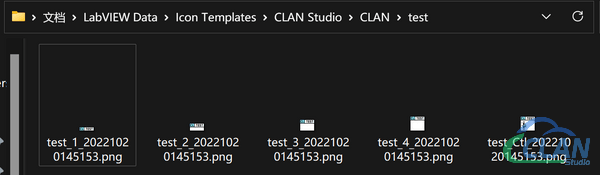
2. 前置库
本工具使用到OpenG Array Library和OpenG File Library两个OpenG库,需通过VIPM提前安装,亦可在安装本工具时自动安装。
3. 字体安装
下载本仓库Fonts文件夹中的6PX2BUS_symbol.ttf字体,并右击,选择“ 为所有用户安装 ”。
4. Small Fonts字体清晰度调整
用记事本打开LabVIEW程序安装目录下的“LabVIEW.ini”配置文件,在末尾增加以下一行,并保存。
FontCodePageList=Small Fonts,1252
5. 安装Icon Creator
下载Release中的clan_studio_lib_cstk_icon_creator-1.0.0.1.vip,并双击通过VIPM进行安装。(需安装VIPM 2014或以上版本)
6. 打开Icon Creator
安装 Icon Creator 后,可通过LabVIEW的“工具”-->“CLAN Studio Toolkits”-->“CSTK_Icon_Creator”打开。
7. 使用图标模板
在生成并保存图标模板后,只需打开图标编辑器,点击“模板”中的刷新按钮,即可看到刚才生成的图标模板。
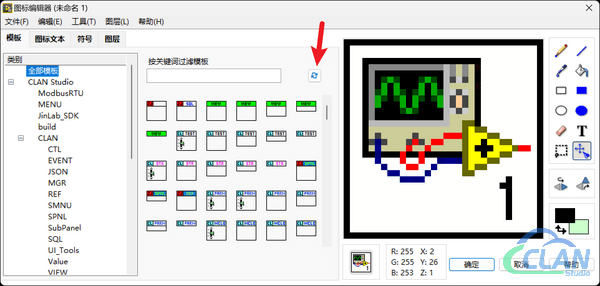
8. 自定义标志
本工具支持自定义标志,可通过以下路径(以默认安装LabVIEW 2015 x86为例,其他版本则对应修改路径)进行自定义标志增加。
C:\\Program Files (x86)\\National Instruments\\LabVIEW 2015\\vi.lib\\CLAN Studio\\CLAN Studio Toolkits - Icon Creator\\Library\\Icon Creator\\Template
为每个自定义标志建立一个文件夹(其中Default文件夹为无标志模板,不能删除),文件夹里面放置5个png格式的图标模板,文件名称需保持不变。可以“CLAN”文件夹为参考,修改每个模板的左上角标志位置样式即可。
9. 已知bug
暂未发现
10. 开源许可
本工具遵循BSD开源协议,可任意分发或二次开发使用。但需保留UI界面上的CLAN Studio标志即可。
审核编辑:汤梓红
-
FLIR Route Creator插件在工业检测中的优势2025-08-22 601
-
详细解析FLIR Route Creator智能巡检功能插件的使用和优势2024-04-11 1197
-
上位机的ICON设计实现2023-05-11 452
-
Icon、Button、Link组件的使用2023-02-28 6325
-
CLAN Studio Toolkits-Enum Creator2022-10-21 1298
-
如何将Qt Design Studio工程转换为Qt Creator工程2022-09-19 6280
-
Qt Creator系列教程分享2022-09-13 848
-
S60 Icon Pack开源图标集2022-05-31 552
-
PSoC Creator特色概述:如何使用PSoC Creator文件管理器2020-07-01 9918
-
吉利ICON在线上推出,基于CONCEPT ICON概念车设计打造2020-02-29 3165
-
Qt Creator的详细资料简介2019-12-26 1855
-
CLAN.DLL错误2019-08-30 758
-
qt+creator系列的教程2017-10-30 1629
-
LCD Icon Editor(液晶字模编程器)2006-03-25 1172
全部0条评论

快来发表一下你的评论吧 !

